实例179 制作逐渐显示的变色文字效果
问题介绍:为了使演示文稿更富有特色,学校的张老师想在PPT中制作逐渐显示的变色文字效果,可是她不知道应该怎样操作。
1 在PPT中打开“素材\第9章\实例179\逐个显示的变色文字.pptx”演示文稿,选择“插入”选项卡,在“文本”选项组中单击“文本框”下拉按钮,选择“横排文本框”选项,在幻灯片中绘制文本框,并输入文本,将“字体”设为“微软雅黑”,“字号”设为72,“字符间距”设为“加宽”、“度量值”设为“15磅”,如图9-108所示。
2 选择“动画”选项卡,在“动画”下拉列表中选择“更多强调效果”选项,在“更改强调效果”对话框中选择“闪烁”选项,单击“确定”按钮,如图9-109所示。
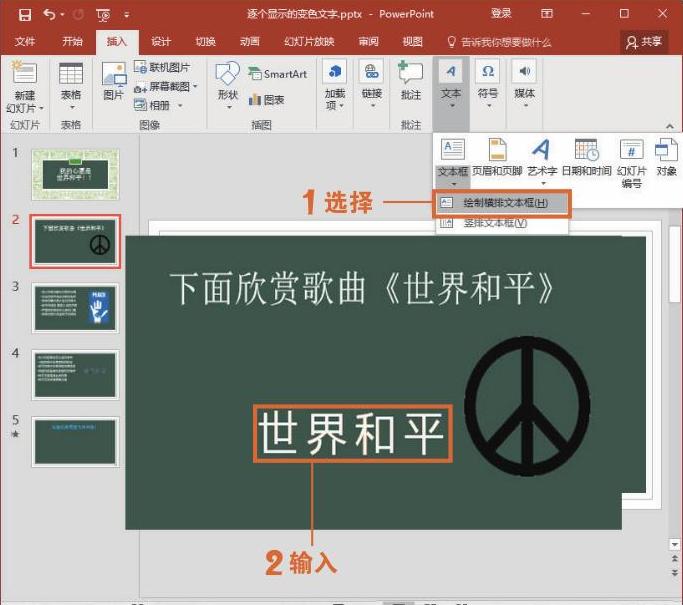
图9-108 绘制文本框
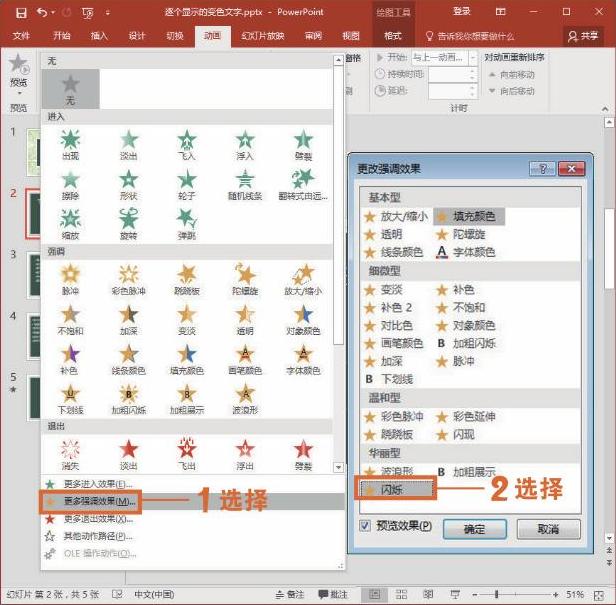
图9-109 设置强调效果
3 按Ctrl+D组合键复制文本框,在“动画”选项卡中将“开始”设为“上一动画之后”,字体颜色设为“红色”。选中文本框,右击并执行“置于底层”命令,在其子列表中选择“置于底层”选项,如图9-110所示。
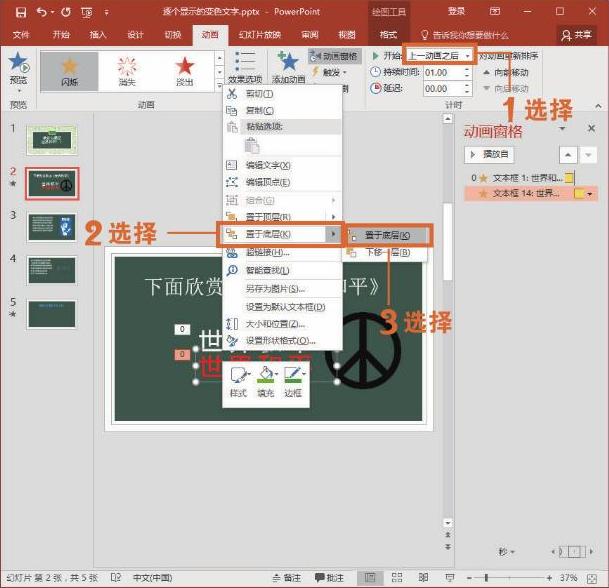
图9-110 选择“置于底层”选项
4 继续按Ctrl+D组合键复制文本框,在“动画”选项卡中将“开始”设为“上一动画之后”,字体颜色设为“黄色”,选中文本框,右击并执行“置于底层”命令,在其子列表中选择“置于底层”选项,如图9-111所示。
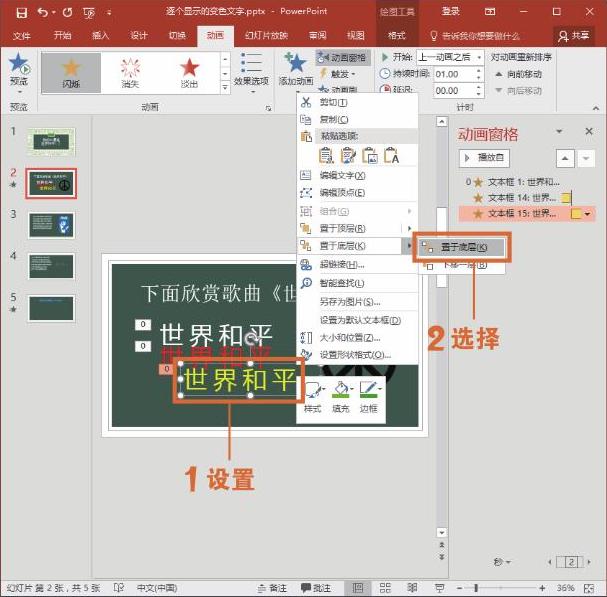
图9-111 选择“置于底层”选项
5 重复相同的操作步骤,分别将文本颜色设为“绿色”、“深蓝色”。在“动画窗格”导航窗格中选中“文本框1”,在“添加动画”下拉列表中选择“消失”效果,如图9-112所示。
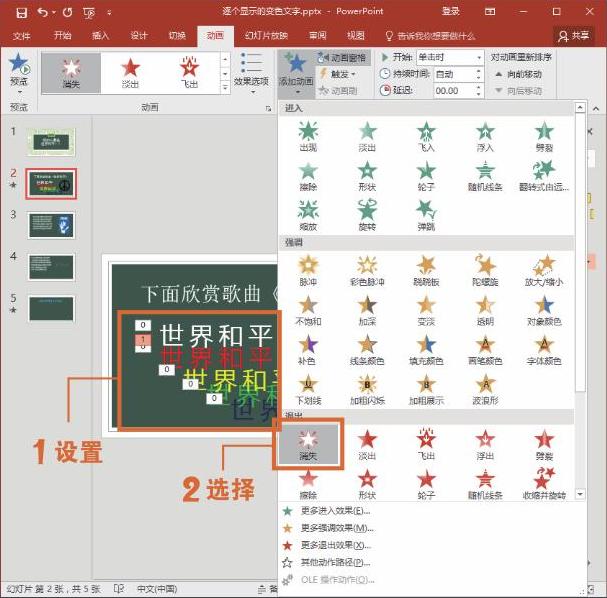
图9-112 添加“消失”效果
6 重复同样的操作步骤,分别为文本框14~文本框17添加“消失”效果,并在“动画窗格”导航窗格中调整每个文本框出现的顺序。选择“开始”选项卡,在“编辑”选项组中选择所有文本框,如图9-113所示。

图9-113 继续添加“消失”效果
7 选择“绘图工具—格式”选项卡,在“排列”选项组中单击“对齐对象”下拉按钮,在下拉列表中依次选择“水平居中”和“垂直居中”选项,如图9-114所示。
8 将所有文本框动画效果均设为“上一动画之后”,单击“预览”按钮查看效果,如图9-115所示。
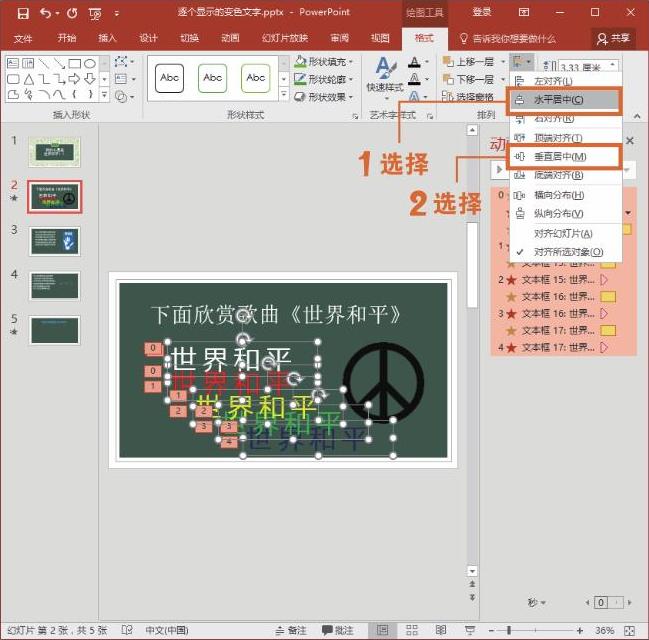
图9-114 设置对齐方式
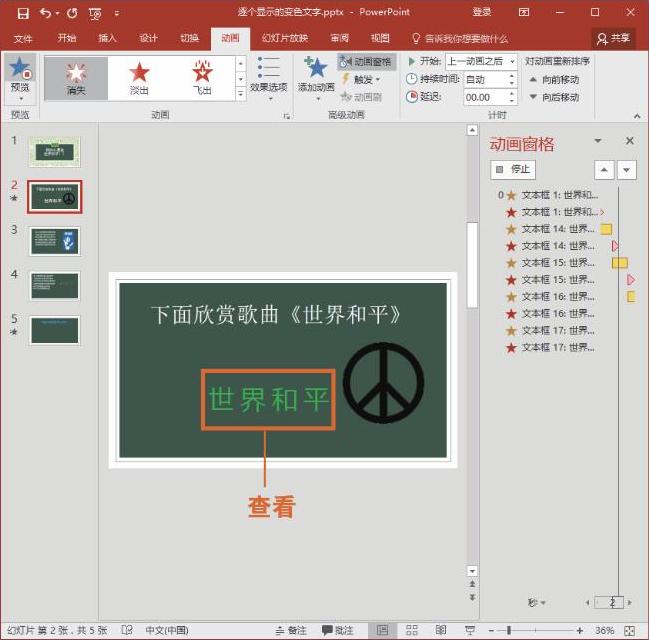
图9-115 查看效果
技巧拓展
在“计时”选项组中单击“向前移动”或“向后移动”按钮,即可在“动画窗格”导航窗格中向上或向下选择文本框,如图9-116所示。
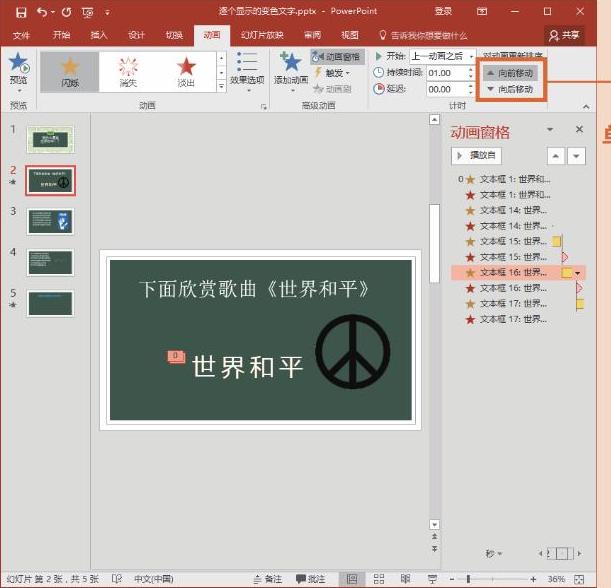
图9-116 单击“向前移动”或“向后移动”按钮
